航天信息_防伪税控开票子系统教程_
- 格式:ppt
- 大小:4.84 MB
- 文档页数:100
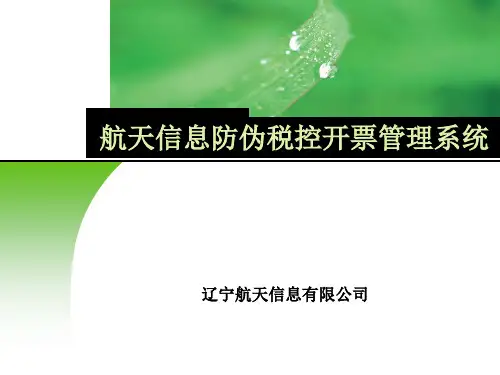
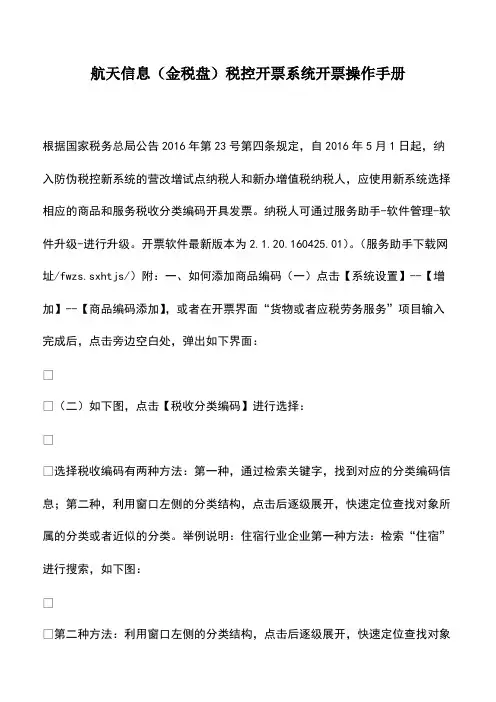
航天信息(金税盘)税控开票系统开票操作手册
根据国家税务总局公告2016年第23号第四条规定,自2016年5月1日起,纳入防伪税控新系统的营改增试点纳税人和新办增值税纳税人,应使用新系统选择相应的商品和服务税收分类编码开具发票。
纳税人可通过服务助手-软件管理-软件升级-进行升级。
开票软件最新版本为2.1.20.160425.01)。
(服务助手下载网址/fwzs.sxhtjs/)附:一、如何添加商品编码(一)点击【系统设置】--【增加】--【商品编码添加】,或者在开票界面“货物或者应税劳务服务”项目输入完成后,点击旁边空白处,弹出如下界面:
(二)如下图,点击【税收分类编码】进行选择:
选择税收编码有两种方法:第一种,通过检索关键字,找到对应的分类编码信息;第二种,利用窗口左侧的分类结构,点击后逐级展开,快速定位查找对象所属的分类或者近似的分类。
举例说明:住宿行业企业第一种方法:检索“住宿”进行搜索,如下图:
第二种方法:利用窗口左侧的分类结构,点击后逐级展开,快速定位查找对象。

航天信息新版开票软件简易操作指南The manuscript was revised on the evening of 2021航天信息新版开票软件简易操作指南1、发票读入:依次单击:“发票管理”→“发票读入”→“是”→选择读入发票的来源介质(金税盘或报税盘)→“确定”→“确定”(新用户)在读入发票前须在开票软件中执行过“系统设置\报税盘注册”操作,如果企业报税盘中有新购发票,但未注册报税盘,则无法成功读入新购发票。
2、发票填开:开票前需确认打印机已经正常连接且能正常工作依次单击:“发票管理”→“发票填开”→选择需要的填开的发票种类→核对发票号码后“确认”→填写发票票面内容→左上角的打印→弹出的发票打印对话框上的“打印”,注意:电子发票号码和纸张发票号码须一致。
注意:机动车销售统一发票在第一次填开时会要求选择新或旧版本发票3、发票作废:当月开具且未抄税的发票可以进行作废处理依次单击:“发票管理”→“发票作废”→选择需要作废的发票→工具栏上的作废→“确定”→“确定”4、红字发票:跨月的或当月开具但已抄税的发票不能作废,需开具红字发票,分三步操作:1)填写信息表:依次单击“发票管理”→“信息表”→选择红字发票类型→选择退票原因及填写所退发票代码和号码→填写确认发票内容→打印2)上传信息表:依次打开菜单“发票管理”→“红字发票信息表”→对应发票种类的查询导出→选择需要上传的记录→“”→“确定”→“确定”3)开具红字发票:待上传的红字发票信息表审核通过后,可直接进入发票填开界面进行红字发票的填开依次单击“发票管理”→“发票填开”→选择对应的发票种类→“确认”→“” →“导入网络下载红字发票信息表”→ →设置查询条件→“确定”→选择需要的记录→→打印5、进行非征期抄报:(远程抄报不支持非征期抄报)由于当月发票全票面明细数据均由开票软件自动通过网络传送到税局,一般情况下,不必进行非征期抄报,如确实需要非征期抄报,请点击“报税处理\办税厅抄报”将当月开具发票明细数据抄到报税盘(或金税盘),然后持已抄税的报税盘(或金税盘)去税局大厅进行数据报送。
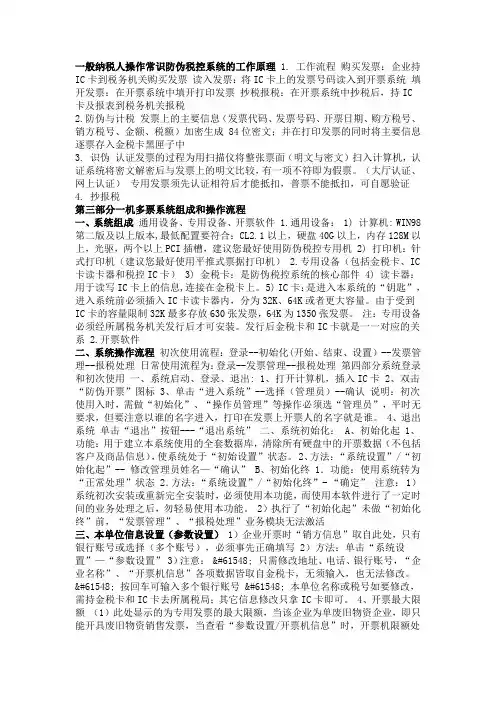
一般纳税人操作常识防伪税控系统的工作原理 1. 工作流程购买发票:企业持IC卡到税务机关购买发票读入发票:将IC卡上的发票号码读入到开票系统填开发票:在开票系统中填开打印发票抄税报税:在开票系统中抄税后,持IC卡及报表到税务机关报税2.防伪与计税发票上的主要信息(发票代码、发票号码、开票日期、购方税号、销方税号、金额、税额)加密生成 84位密文;并在打印发票的同时将主要信息逐票存入金税卡黑匣子中3. 识伪认证发票的过程为用扫描仪将整张票面(明文与密文)扫入计算机,认证系统将密文解密后与发票上的明文比较,有一项不符即为假票。
(大厅认证、网上认证)专用发票须先认证相符后才能抵扣,普票不能抵扣,可自愿验证4. 抄报税第三部分一机多票系统组成和操作流程一、系统组成通用设备、专用设备、开票软件 1.通用设备: 1) 计算机: WIN98第二版及以上版本,最低配置要符合:CL2.1以上,硬盘40G以上,内存128M以上,光驱,两个以上PCI插槽,建议您最好使用防伪税控专用机 2) 打印机:针式打印机(建议您最好使用平推式票据打印机) 2.专用设备(包括金税卡、IC 卡读卡器和税控IC卡) 3) 金税卡:是防伪税控系统的核心部件 4) 读卡器:用于读写IC卡上的信息,连接在金税卡上。
5) IC卡:是进入本系统的“钥匙”,进入系统前必须插入IC卡读卡器内,分为32K、64K或者更大容量。
由于受到IC卡的容量限制32K最多存放630张发票,64K为1350张发票。
注:专用设备必须经所属税务机关发行后才可安装。
发行后金税卡和IC卡就是一一对应的关系 2.开票软件二、系统操作流程初次使用流程:登录--初始化(开始、结束、设置)--发票管理--报税处理日常使用流程为:登录--发票管理--报税处理第四部分系统登录和初次使用一、系统启动、登录、退出: 1、打开计算机,插入IC卡 2、双击“防伪开票”图标 3、单击“进入系统”--选择(管理员)--确认说明:初次使用入时,需做“初始化”、“操作员管理”等操作必须选“管理员”,平时无要求,但要注意以谁的名字进入,打印在发票上开票人的名字就是谁。

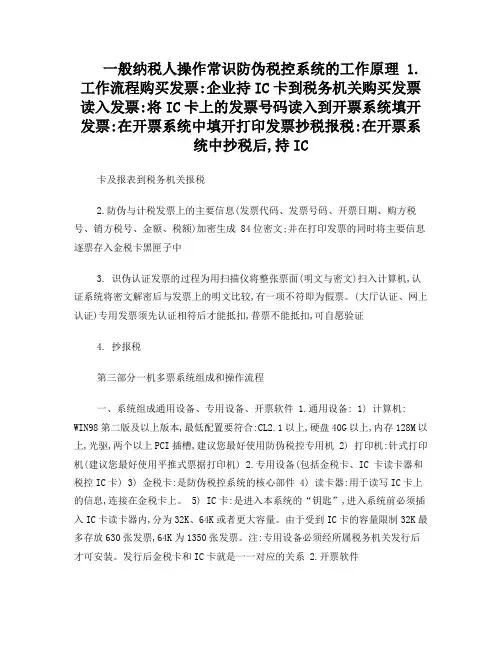
一般纳税人操作常识防伪税控系统的工作原理 1. 工作流程购买发票:企业持IC卡到税务机关购买发票读入发票:将IC卡上的发票号码读入到开票系统填开发票:在开票系统中填开打印发票抄税报税:在开票系统中抄税后,持IC卡及报表到税务机关报税2.防伪与计税发票上的主要信息(发票代码、发票号码、开票日期、购方税号、销方税号、金额、税额)加密生成 84位密文;并在打印发票的同时将主要信息逐票存入金税卡黑匣子中3. 识伪认证发票的过程为用扫描仪将整张票面(明文与密文)扫入计算机,认证系统将密文解密后与发票上的明文比较,有一项不符即为假票。
(大厅认证、网上认证)专用发票须先认证相符后才能抵扣,普票不能抵扣,可自愿验证4. 抄报税第三部分一机多票系统组成和操作流程一、系统组成通用设备、专用设备、开票软件 1.通用设备: 1) 计算机: WIN98第二版及以上版本,最低配置要符合:CL2.1以上,硬盘40G以上,内存128M以上,光驱,两个以上PCI插槽,建议您最好使用防伪税控专用机 2) 打印机:针式打印机(建议您最好使用平推式票据打印机) 2.专用设备(包括金税卡、IC 卡读卡器和税控IC卡) 3) 金税卡:是防伪税控系统的核心部件 4) 读卡器:用于读写IC卡上的信息,连接在金税卡上。
5) IC卡:是进入本系统的“钥匙”,进入系统前必须插入IC卡读卡器内,分为32K、64K或者更大容量。
由于受到IC卡的容量限制32K最多存放630张发票,64K为1350张发票。
注:专用设备必须经所属税务机关发行后才可安装。
发行后金税卡和IC卡就是一一对应的关系 2.开票软件二、系统操作流程初次使用流程:登录--初始化(开始、结束、设置)--发票管理--报税处理日常使用流程为:登录--发票管理--报税处理第四部分系统登录和初次使用一、系统启动、登录、退出: 1、打开计算机,插入IC卡 2、双击“防伪开票”图标 3、单击“进入系统”--选择(管理员)--确认说明:初次使用入时,需做“初始化”、“操作员管理”等操作必须选“管理员”,平时无要求,但要注意以谁的名字进入,打印在发票上开票人的名字就是谁。
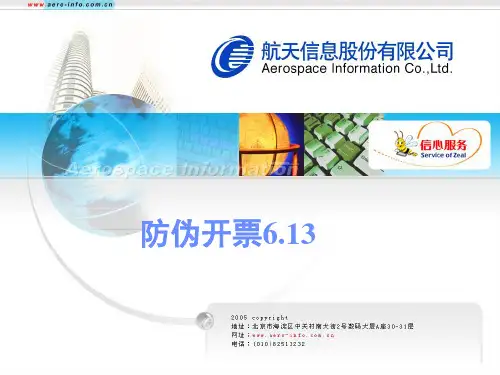
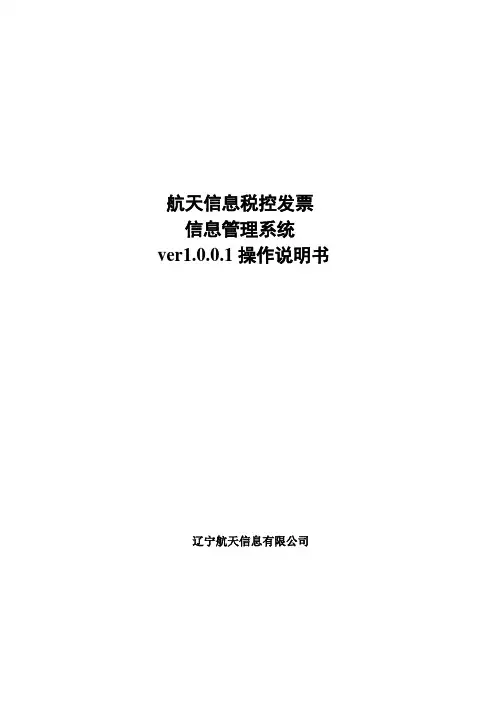
航天信息税控发票信息管理系统ver1.0.0.1操作说明书辽宁航天信息有限公司第1页目录第一章系统概述 (2)1.1 软件介绍 (2)第二章系统安装与启动 (3)第三章系统注册与动态库安装 (5)3.1系统注册 (5)3.2注册操作步骤 (5)3.3动态库安装操作步骤 (5)第四章数据采集与重组 (6)4.1数据采集 (6)4.2数据重组 (8)第五章XML文件传出 (9)第六章 CSV和TXT文件的转换 (12)6.1 CSV文件的转换 (12)6.2 TXT文件的转换 (13)第七章数据导出 (15)7.1 明细查询 (15)7.2 商品查询 (17)第八章发票资料查询打印 (19)8.1 发票资料 (19)第九章相关系统调用 (25)9.1 防伪税控开票子系统调用 (25)9.2 网上认证系统调用 (26)9.3 网上申报系统调用 (26)9.4 计算器的调用 (27)9.5日历的调用 (28)第2页第一章系统概述1.1 软件介绍现今,增值税一般纳税人全面使用防伪税控一机多票开票系统,专用发票,普通发票,废旧物资等发票数据是企业的基本经营数据,这些数据也是纳税申报软件,其他企业信息系统和财务软件的重要基础数据,从开票软件中提取发票数据是企业信息一体化的迫切要求。
为此,我们开发了航天信息税控发票信息管理系统,通过该软件实现提取防伪税控一机多票开票系统开票数据的功能,以及完善的查询功能。
一软件特点1.直接从防伪税控一机多票开票系统读取数据,保证数据的准确性和实时性。
2.实现企业各系统数据共享,同时借助软件企业可以对销项发票数据进行统计、汇总与分析,辅助决策。
3.操作简单易于操作。
4.支持二次开发,以满足企业的不同需要。
二开具发票的商品明细信息开具发票的商品明细信息是销售统计和分析的主要数据,数据提取采用特定的格式如EXCEL,TXT,CSV,XML等逐票逐行的方式完成,可按开票日期,商品名称,购方税号等项目实现有用数据的过滤和查询。

航天信息开票软件简易操作指南文档编制序号:[KK8UY-LL9IO69-TTO6M3-MTOL89-FTT688]航天信息新版开票软件简易操作指南1、发票读入:依次单击:“发票管理”→“发票读入”→“是”→选择读入发票的来源介质(金税盘或报税盘)→“确定”→“确定”(新用户)在读入发票前须在开票软件中执行过“系统设置\报税盘注册”操作,如果企业报税盘中有新购发票,但未注册报税盘,则无法成功读入新购发票。
2、发票填开:开票前需确认打印机已经正常连接且能正常工作依次单击:“发票管理”→“发票填开”→选择需要的填开的发票种类→核对发票号码后“确认”→填写发票票面内容→左上角的打印→弹出的发票打印对话框上的“打印”,注意:电子发票号码和纸张发票号码须一致。
注意:机动车销售统一发票在第一次填开时会要求选择新或旧版本发票3、发票作废:当月开具且未抄税的发票可以进行作废处理依次单击:“发票管理”→“发票作废”→选择需要作废的发票→工具栏上的作废→“确定”→“确定”4、红字发票:跨月的或当月开具但已抄税的发票不能作废,需开具红字发票,分三步操作:1)填写信息表:依次单击“发票管理”→“信息表”→选择红字发票类型→选择退票原因及填写所退发票代码和号码→填写确认发票内容→打印2)上传信息表:依次打开菜单“发票管理”→“红字发票信息表”→对应发票种类的查询导出→选择需要上传的记录→“”→“确定”→“确定”3)开具红字发票:待上传的红字发票信息表审核通过后,可直接进入发票填开界面进行红字发票的填开依次单击“发票管理”→“发票填开”→选择对应的发票种类→“确认”→“” →“导入网络下载红字发票信息表”→ →设置查询条件→“确定”→选择需要的记录→→打印5、进行非征期抄报:(远程抄报不支持非征期抄报)由于当月发票全票面明细数据均由开票软件自动通过网络传送到税局,一般情况下,不必进行非征期抄报,如确实需要非征期抄报,请点击“报税处理\办税厅抄报”将当月开具发票明细数据抄到报税盘(或金税盘),然后持已抄税的报税盘(或金税盘)去税局大厅进行数据报送。
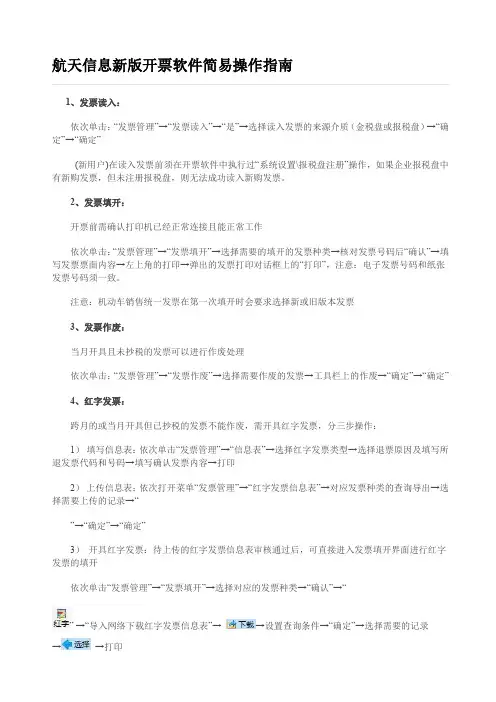
航天信息新版开票软件简易操作指南1、发票读入:依次单击:“发票管理”→“发票读入”→“是”→选择读入发票的来源介质(金税盘或报税盘)→“确定”→“确定”(新用户)在读入发票前须在开票软件中执行过“系统设置\报税盘注册”操作,如果企业报税盘中有新购发票,但未注册报税盘,则无法成功读入新购发票。
2、发票填开:开票前需确认打印机已经正常连接且能正常工作依次单击:“发票管理”→“发票填开”→选择需要的填开的发票种类→核对发票号码后“确认”→填写发票票面内容→左上角的打印→弹出的发票打印对话框上的“打印”,注意:电子发票号码和纸张发票号码须一致。
注意:机动车销售统一发票在第一次填开时会要求选择新或旧版本发票3、发票作废:当月开具且未抄税的发票可以进行作废处理依次单击:“发票管理”→“发票作废”→选择需要作废的发票→工具栏上的作废→“确定”→“确定”4、红字发票:跨月的或当月开具但已抄税的发票不能作废,需开具红字发票,分三步操作:1)填写信息表:依次单击“发票管理”→“信息表”→选择红字发票类型→选择退票原因及填写所退发票代码和号码→填写确认发票内容→打印2)上传信息表:依次打开菜单“发票管理”→“红字发票信息表”→对应发票种类的查询导出→选择需要上传的记录→“”→“确定”→“确定”3)开具红字发票:待上传的红字发票信息表审核通过后,可直接进入发票填开界面进行红字发票的填开依次单击“发票管理”→“发票填开”→选择对应的发票种类→“确认”→“” →“导入网络下载红字发票信息表”→ →设置查询条件→“确定”→选择需要的记录→→打印5、进行非征期抄报:(远程抄报不支持非征期抄报)由于当月发票全票面明细数据均由开票软件自动通过网络传送到税局,一般情况下,不必进行非征期抄报,如确实需要非征期抄报,请点击“报税处理\办税厅抄报”将当月开具发票明细数据抄到报税盘(或金税盘),然后持已抄税的报税盘(或金税盘)去税局大厅进行数据报送。

[教材]防伪税控金税盘开票系统使用操作流程防伪税控金税盘开票系统使用操作流程_______现代服务业增值税专用发票 1、工作流程2、发票填开前,购方信息录入及商品编码录入用户在发票填开前,先要将购方信息和商品名称分别录入开票软件中“客户编码”、“商品编码”内(直接按顺序添加并保存,发票填开时直接选择)3、发票开具工作流程点击“发票填开”(专票或普票自行选择)?核对电子发票和纸质发票发票编码的一致性---选择购货单位?选择商品名称?手工输入数量、单价(注意含税不含税,转换点击),系统自动算出金额、税额?核对开票明细正确则点击按钮(点击后电子发票已生成此张发票已开具并计入金税盘)?弹出打印提示框?将纸质发票放入打印机后点击弹出对话框中的“打印”按钮即完成此张发票开具。
发票开具界面如下图注意:正常情况下,在进入开票系统前及使用开票系统开具发票时,用户必须在开票电脑上连接金税盘。
报税盘只需在到税局购买发票并将购买发票的电子信息读入用户开票软件时和将上月开票数据读入报税盘后到税局完成报税时使用。
二、金税盘安装及软件安装流程1. 新设备安装(第一次安装设备)1.1.windows98系统1)把驱动程序解压到PC上容易找到的位置(比如:桌面);2)用USB线连接金税盘到电脑;3)这时会弹出“添加新硬件向导”窗口,按以下步骤操作:a) 第一个界面,点击“下一步”;b)在下一个界面,选择“搜索设备最新的驱动程序(推荐)”,点击下一步;c)在下一个界面,选择“指定位置”选项,输入驱动所在的目录,或者选择“浏览”,找到驱动所在的目录,点击下一步;d)在下一界面,确认所要安装的驱动,点击下一步;e) 安装向导开始安装驱动,弹出需要驱动文件,点击"确定";f)安装结束后,点击“完成”结束安装过程;g)如果向导提示重启电脑,点击“是”;4)完成安装;1.2.windows2000系统1)把驱动程序解压到PC上容易找到的位置(比如:桌面);2)用USB线连接金税盘到电脑;3)这时会弹出“添加新硬件向导”窗口,按以下步骤操作:a) 在第一个界面点击“下一步”;b) 在第二个界面,选择“搜索适于我的设备的驱动程序(推荐)”,点击下一步;c)在下一个界面,只选择“指定一个位置”选项,点击下一步;d)在弹出的对话框,输入驱动所在的目录,或者选择“浏览”,找到驱动所在的目录,点击确定,关闭该对话框。
航天信息新版开票软件简易操作指南This model paper was revised by the Standardization Office on December 10, 2020航天信息新版开票软件简易操作指南1、发票读入:依次单击:“发票管理”→“发票读入”→“是”→选择读入发票的来源介质(金税盘或报税盘)→“确定”→“确定”(新用户)在读入发票前须在开票软件中执行过“系统设置\报税盘注册”操作,如果企业报税盘中有新购发票,但未注册报税盘,则无法成功读入新购发票。
2、发票填开:开票前需确认打印机已经正常连接且能正常工作依次单击:“发票管理”→“发票填开”→选择需要的填开的发票种类→核对发票号码后“确认”→填写发票票面内容→左上角的打印→弹出的发票打印对话框上的“打印”,注意:电子发票号码和纸张发票号码须一致。
注意:机动车销售统一发票在第一次填开时会要求选择新或旧版本发票3、发票作废:当月开具且未抄税的发票可以进行作废处理依次单击:“发票管理”→“发票作废”→选择需要作废的发票→工具栏上的作废→“确定”→“确定”4、红字发票:跨月的或当月开具但已抄税的发票不能作废,需开具红字发票,分三步操作:1)填写信息表:依次单击“发票管理”→“信息表”→选择红字发票类型→选择退票原因及填写所退发票代码和号码→填写确认发票内容→打印2)上传信息表:依次打开菜单“发票管理”→“红字发票信息表”→对应发票种类的查询导出→选择需要上传的记录→“”→“确定”→“确定”3)开具红字发票:待上传的红字发票信息表审核通过后,可直接进入发票填开界面进行红字发票的填开依次单击“发票管理”→“发票填开”→选择对应的发票种类→“确认”→“” →“导入网络下载红字发票信息表”→ →设置查询条件→“确定”→选择需要的记录→→打印5、进行非征期抄报:(远程抄报不支持非征期抄报)由于当月发票全票面明细数据均由开票软件自动通过网络传送到税局,一般情况下,不必进行非征期抄报,如确实需要非征期抄报,请点击“报税处理\办税厅抄报”将当月开具发票明细数据抄到报税盘(或金税盘),然后持已抄税的报税盘(或金税盘)去税局大厅进行数据报送。
防伪税控开票子系统V6.15升级操作说明一、安装注意事项:1、不论金税卡类型如何,升级到防伪税控开票子系统V6.15后,严禁回退安装V6.13版防伪税控开票子系统。
2、若金税卡类型为AI3型,务必在升级到V6.15前将已开具的发票打印完毕。
对于升级前未打印的发票,升级到V6.15后,正常情况下可以打印,但若遇到特殊情况导致发票为“修复”状态,则打印出的这些发票密文有误,将无法认证。
3、使用上网机进行远程抄报的用户,若在升级防伪税控开票子系统V6.15前已经抄税并生成报税文件,建议先完成本次抄报税并及时清卡后再进行升级安装,避免因为防伪税控开票子系统版本问题造成抄报税出现异常。
4、使用上网机进行远程抄报的用户必须同时升级开票机和上网机的防伪税控开票子系统程序,使开票机和上网机的防伪税控开票子系统程序版本一致,否则将无法正常进行远程抄报。
二、升级步骤如下:【第一步】升级前需确认“防伪税控开票子系统”未启动,即已退出防伪税控开票子系统。
【第二步】鼠标双击升级光盘中的“kp-setup.exe”文件,在安装程序弹出的选择设置语言窗口中选择默认的“中文(简体)”,如图1所示,并点击“确定”按钮。
图1【第三步】在弹出的防伪税控开票子系统安装程序界面,如图2所示,点击“下一步”按钮,开始开票子系统的升级安装。
(在升级安装过程中,部分操作步骤可能程序加载稍为缓慢,请用户耐心等待片刻)图2【第四步】系统运行升级程序并弹出欢迎使用航天信息产品界面,如图3所示,此时点击“是”按钮。
图3【第五步】系统自动进行数据备份,然后进行系统升级,如图4所示。
图4【第六步】当升级程序提示“安装程序已完成在计算机中安装防伪开票”,如图5所示,点击“完成”按钮。
图5【第七步】在弹出的防伪税控开票子系统安装程序界面中,如图6所示,再次点击“完成”按钮,开始远程抄报客户端的升级。
图6【第八步】点击“下一步”按钮,开始安装远程抄报客户端一般纳税人版程序,如图7所示。
[教材]防伪税控金税盘开票系统使用操作流程防伪税控金税盘开票系统使用操作流程_______现代服务业增值税专用发票 1、工作流程2、发票填开前,购方信息录入及商品编码录入用户在发票填开前,先要将购方信息和商品名称分别录入开票软件中“客户编码”、“商品编码”内(直接按顺序添加并保存,发票填开时直接选择)3、发票开具工作流程点击“发票填开”(专票或普票自行选择)?核对电子发票和纸质发票发票编码的一致性---选择购货单位?选择商品名称?手工输入数量、单价(注意含税不含税,转换点击),系统自动算出金额、税额?核对开票明细正确则点击按钮(点击后电子发票已生成此张发票已开具并计入金税盘)?弹出打印提示框?将纸质发票放入打印机后点击弹出对话框中的“打印”按钮即完成此张发票开具。
发票开具界面如下图注意:正常情况下,在进入开票系统前及使用开票系统开具发票时,用户必须在开票电脑上连接金税盘。
报税盘只需在到税局购买发票并将购买发票的电子信息读入用户开票软件时和将上月开票数据读入报税盘后到税局完成报税时使用。
二、金税盘安装及软件安装流程1. 新设备安装(第一次安装设备)1.1.windows98系统1)把驱动程序解压到PC上容易找到的位置(比如:桌面);2)用USB线连接金税盘到电脑;3)这时会弹出“添加新硬件向导”窗口,按以下步骤操作:a) 第一个界面,点击“下一步”;b)在下一个界面,选择“搜索设备最新的驱动程序(推荐)”,点击下一步;c)在下一个界面,选择“指定位置”选项,输入驱动所在的目录,或者选择“浏览”,找到驱动所在的目录,点击下一步;d)在下一界面,确认所要安装的驱动,点击下一步;e) 安装向导开始安装驱动,弹出需要驱动文件,点击"确定";f)安装结束后,点击“完成”结束安装过程;g)如果向导提示重启电脑,点击“是”;4)完成安装;1.2.windows2000系统1)把驱动程序解压到PC上容易找到的位置(比如:桌面);2)用USB线连接金税盘到电脑;3)这时会弹出“添加新硬件向导”窗口,按以下步骤操作:a) 在第一个界面点击“下一步”;b) 在第二个界面,选择“搜索适于我的设备的驱动程序(推荐)”,点击下一步;c)在下一个界面,只选择“指定一个位置”选项,点击下一步;d)在弹出的对话框,输入驱动所在的目录,或者选择“浏览”,找到驱动所在的目录,点击确定,关闭该对话框。
航天信息新版开票软件建议操作指南航天信息新版开票软件建议操作指南1、发票读入:依次单击:“发票管理”→“发票读入”→“是”→选择读入发票的来源介质(金税盘或报税盘)→“确定”→“确定”(新用户)在读入发票前须在开票软件中执行过“系统设置\报税盘注册”操作,如果企业报税盘中有新购发票,但未注册报税盘,则无法成功读入新购发票。
2、发票填开:开票前需确认打印机已经正常连接且能正常工作依次单击:“发票管理”→“发票填开”→选择需要的填开的发票种类→核对发票号码后“确认”→填写发票票面内容→左上角的打印→弹出的发票打印对话框上的“打印”,注意:电子发票号码和纸张发票号码须一致。
注意:机动车销售统一发票在第一次填开时会要求选择新或旧版本发票。
3、发票作废:当月开具且未抄税的发票可以进行作废处理依次单击:“发票管理”→“发票作废”→选择需要作废的发票→工具栏上的作废→“确定”→“确定”4、红字发票:跨月的或当月开具但已抄税的发票不能作废,需开具红字发票,分三步操作:1)填写信息表:依次单击“发票管理”→“信息表”→选择红字发票类型→选择退票原因及填写所退发票代码和号码→填写确认发票内容→打印2)上传信息表:依次打开菜单“发票管理”→“红字发票信息表”→对应发票种类的查询导出→选择需要上传的记录→“确定”→“确定”3)开具红字发票:待上传的红字发票信息表审核通过后,可直接进入发票填开界面进行红字发票的填开依次单击“发票管理”→“发票填开”→选择对应的发票种类→“确认”→“导入网络下载红字发票信息表”→→设置查询条件→“确定”→选择需要的记录→打印5、进行非征期抄报:(远程抄报不支持非征期抄报)由于当月发票全票面明细数据均由开票软件自动通过网络传送到税局,一般情况下,不必进行非征期抄报,如确实需要非征期抄报,请点击“报税处理\办税厅抄报”将当月开具发票明细数据抄到报税盘(或金税盘),然后持已抄税的报税盘(或金税盘)去税局大厅进行数据报送。